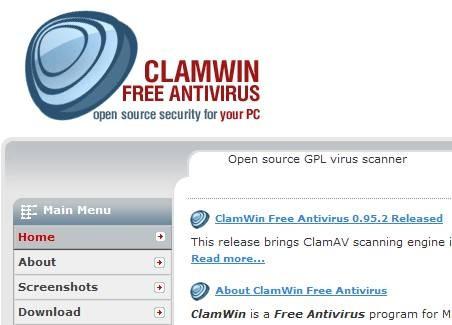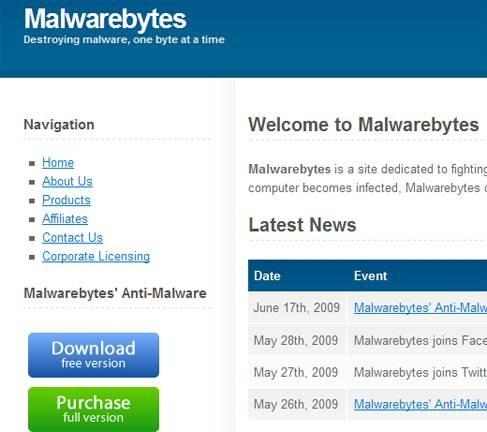-
Cómo instalar software antivirus y antispyware
-
El Internet puede ser un lugar peligroso para los usuarios de Windows. El sistema operativo es tan ampliamente utilizado que algunos programadores han diseñado un software malicioso que puede invadir un sistema operativo con el spam y anuncios. La prevención es la clave, y por mucho que hay malas software para explotar su máquina, también hay software diseñado para proteger su equipo. Esta guía le mostrará dónde encontrar antivirus gratuito y el software espía y cómo instalar en su ordenador.
Instrucciones
Cómo descargar e instalar ClamWin Free Antivirus
Visita clamwin.com y siga las instrucciones. ClamWin es un programa antivirus gratuito, de código abierto.
2
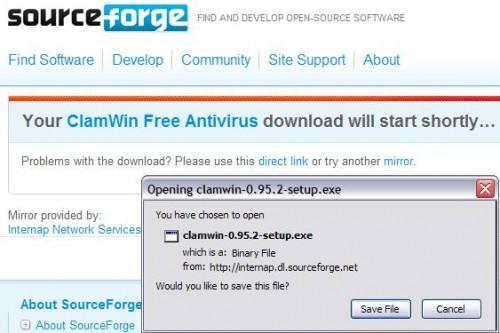
Haga clic en Descargar ahora. El enlace le llevará a sourceforge.net. Haga clic en guardar el archivo cuando aparezca la ventana de descarga.3
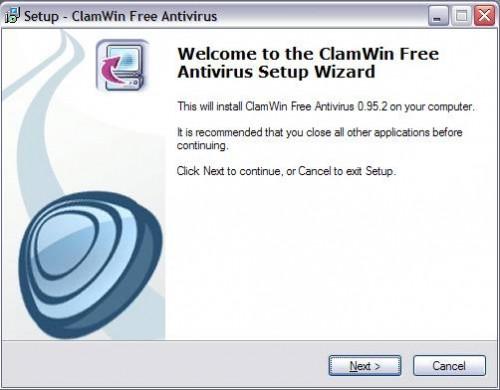
Ejecutar el programa de instalación para ClamWin. La instalación de ClamWin es sencilla y guiada por el asistente de configuración de antivirus libre ClamWin. Si no está seguro acerca de cualquier parte de la instalación, siempre se puede hacer click en volver a traer la configuración de un paso atrás o cancelar el asistente de configuración. Haga clic en Siguiente para continuar con la instalación.4
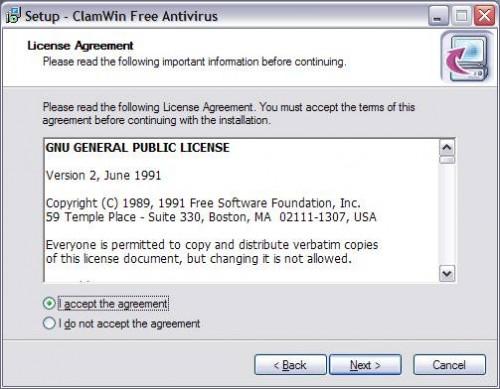
Aceptar el contrato de licencia, haga clic en siguiente. La licencia GPL de GNU está disponible para su lectura en cualquier momento a través de sourceforge.net.5
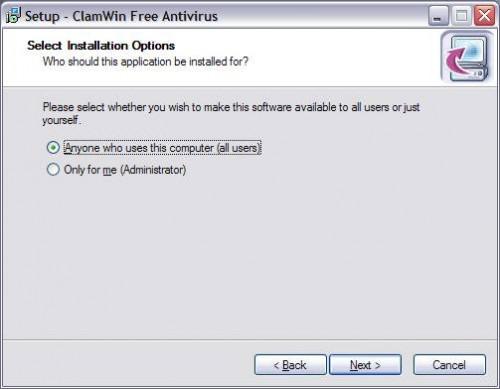
Haga clic en Siguiente. De forma predeterminada, ClamWin se pondrá a disposición de todos los perfiles de usuario en el equipo.6
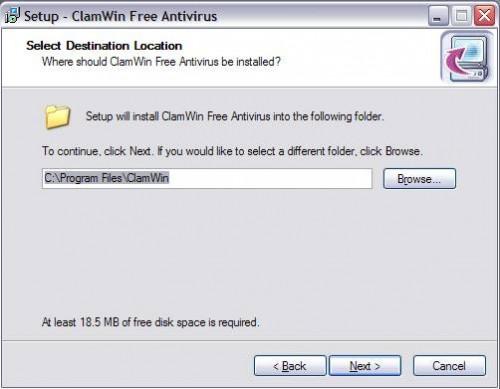
Haga clic en Siguiente. La configuración de ClamWin crea una carpeta dentro de los archivos de programa por defecto.7
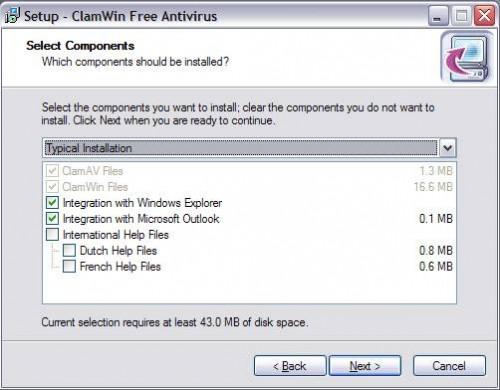
Seleccione los elementos de instalación, haga clic en siguiente. La instalación por defecto es el mejor, si no quiere otro idioma. Sin embargo, si no se utiliza el Explorador de Windows o Outlook, no hay razón para integrar ClamWin con ellos.8
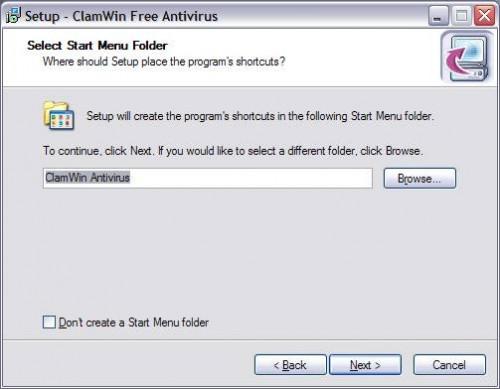
Seleccione el nombre de la carpeta del menú de inicio, haga clic en siguiente. Deje el nombre como "ClamWin Antivirus" para hacer el software más fácil de encontrar.9
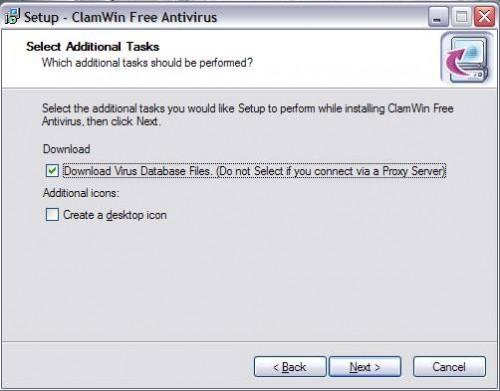
Haga clic en Siguiente. A menos que esté conectado a Internet a través de un proxy de werver, dejar las opciones como están. Si usted no sabe lo que es un werver proxy es, dejar todo como está. Será beneficioso para descargar las bases de datos de virus, que mantienen ClamWin al tanto de los virus emergentes.10 Haga clic en instalar. Al finalizar la instalación, configuración, se actualiza ClamWin a su última versión y definiciones.
11 Haga clic en Finalizar. ClamWin no empezar por sí mismo, por lo que tendrá que encontrar el programa y ejecutarlo manualmente.12 Ejecutar ClamWin y haga clic en exploración. ClamWin es un antivirus completo que mantendrá su máquina protegida, siempre y cuando recuerde que debe actualizar y ejecutar el programa de forma regular.
Cómo instalar Malwarebytes, libre Anti-Malware
Visita malwarebytes.org y haga clic en descargar versión gratuita. Esta versión de Malwarebytes viene sin un período de prueba, por lo que puede utilizar el software durante el tiempo que lo desee. Para la protección básica de su ordenador de software espía y otras formas de malware, la versión gratuita de Malwarebytes está muy bien.
14
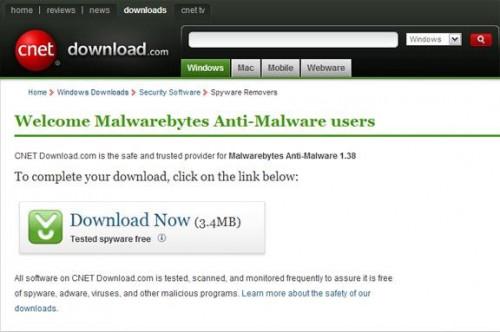
Haga clic en Descargar ahora.15
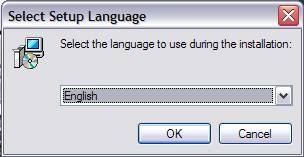
Haga clic en Aceptar después de seleccionar el idioma de la instalación y comenzar el proceso de instalación.dieciséis
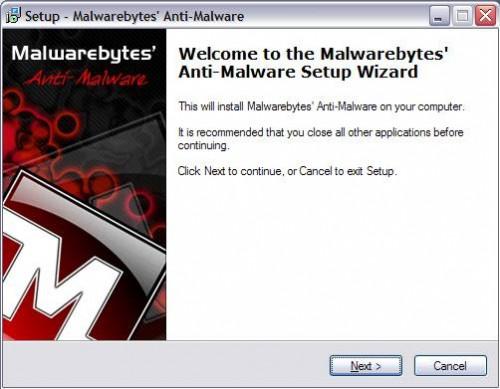
Haga clic en Siguiente para continuar la instalación. asistente de configuración anti-malware Malwarebytes 'le guiará a través de la instalación.17
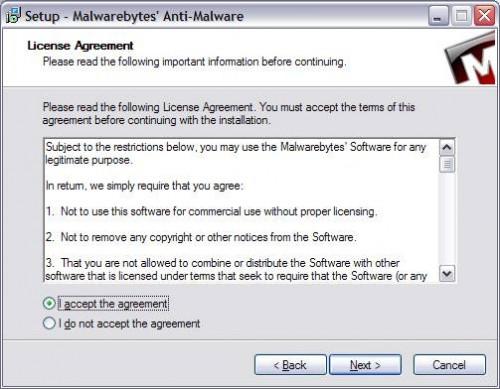
Asegúrese de leer el acuerdo antes de aceptar los términos. Después de aceptar los términos, haga clic en siguiente.18
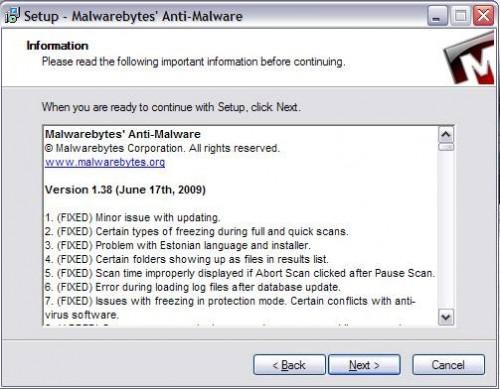
Leer a través de las actualizaciones anteriores a Malwarebytes, a continuación, haga clic en siguiente.19
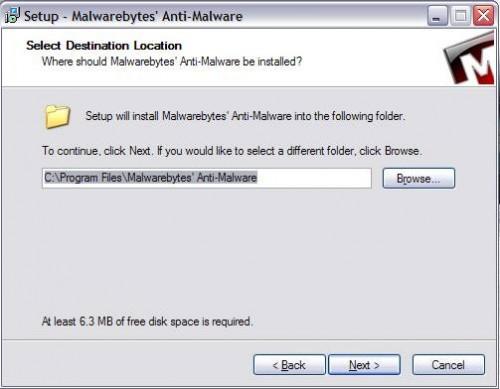
Elija dónde desea instalar Malwarebytes, a continuación, haga clic en siguiente. La ubicación predeterminada es aceptable.20
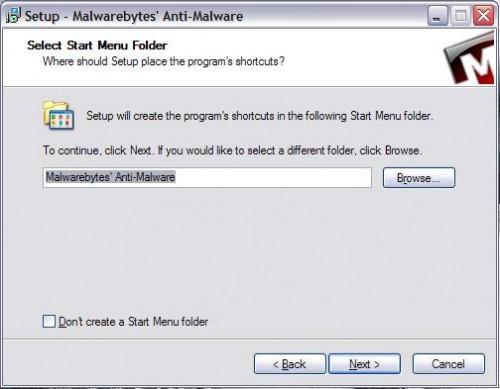
Determinar el nombre de la carpeta de programas, haga clic en siguiente. Una vez más, quedarse con la ruta predeterminada.21
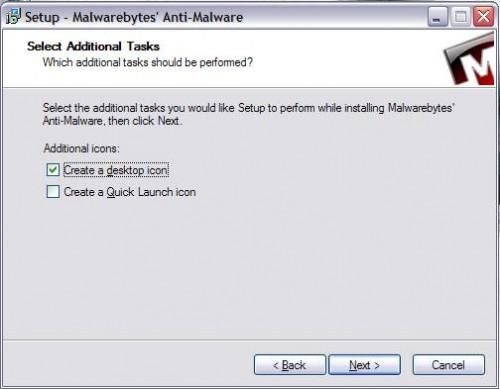
Haga clic en Siguiente. Ahora estás dará la opción de crear algunos iconos para Malwarebytes.22 Haga clic en instalar.
23 Haga clic en Finalizar. Cuando la instalación se haya completado, haga que el software de búsqueda de actualizaciones disponibles, y luego lanzar Malwarebytes. Malwarebytes actualización periódicamente para mantenerse al día con las últimas definiciones de malware.24 Cuando se inicia Malwarebytes, haga clic en Digitalizar para iniciar el control de su ordenador en busca de spyware. La versión gratuita de Malwarebytes no comprueba su ordenador de forma automática.
Consejos y advertencias
- Comprar la versión completa de Malwarebytes para recibir la función de actualización automática, y tiene el programa de seguimiento de sus constantly.Always informáticos mantener ClamWin y Malwarebytes hasta la fecha para la mejor protección contra los últimos virus y malware.
- ClamWin y Malwarebytes son los más adecuados hacia la prevención. Eliminación de virus y malware podría no ser siempre simple.ClamWin y Malwarebytes sólo puede funcionar a su máximo potencial cuando está completamente al día.